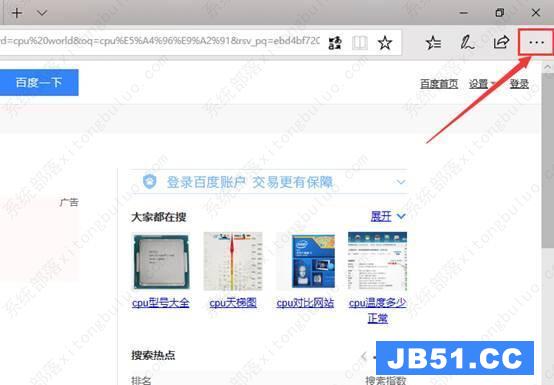现在Edge浏览器也有很多的用户都在进行使用,不少的用户会访问到都是英文的网页,这时候就需要翻译功能,很多用户想要了解Edge浏览器怎么翻译网页?本期的软件教程,小编就来和大伙分享两种方法,希望今日的内容可以给大伙带来帮助。
Edge网页自动翻译设置:
方法一:

2、点击【打开】。

3、搜索【网页翻译】。

4、点击【网页翻译】。

5、点击【获取】。

6、获取打开后输入网址即可翻译。

方法二:
1、打开edge浏览器,点击右上角的【…】。

2、点击【扩展】。

3、点击【管理扩展】。

4、点击【获取Microsoft Edge扩展】。

5、搜索【网页翻译】。


7、点击【添加扩展】。

8、点击红框中的扩展图标。

9、点击刚刚添加的翻译。

10、选择想要翻译到的语言。

11、点击红框中的图标即可翻译网页。